Ta bort viruset Mac (Borttagningsguide) - sep 2019 uppdatering
Mac Borttagningsguide för virus
Vad är Mac-virus?
Mac-virus – en datorinfektion som visar annonser, omdirigerar till suspekta webbsidor eller till och med stjäl känslig information
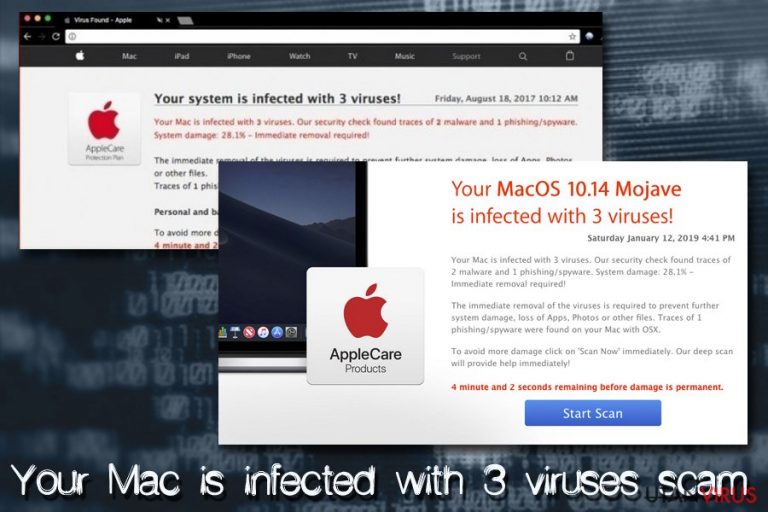
Mac-virus är en term som används för att beskriva infektioner som specifikt riktar in sig på operativsystemet Mac och inkluderar adware, webbläsarkapare, trojans, backdoors och andra skadeprogram. Även om milda infektioner kanske bara är irriterande så kan hot som OSX/Shlayer obemärkt installera potentiellt oönskade program i bakgrunden, inaktivera säkerhetsagenten Gatekeeper och kompromissa offrets onlinesäkerhet.
Många användare kanske inte ens märker Mac-virus eftersom de farligaste hoten är designade på ett sånt sett att användare inte upptäcker dem direkt. Men om din Mac beter sig konstigt och du ser appar som Advanced Mac Cleaner installerade utan din tillåtelse eller Google Chrome, Safari eller någon annan webbläsare fortsatt visar annonser, så är du troligtvis infekterad med ett Mac virus.
Men visst databeteende som avmattning kanske inte är relaterad till några infektioner utan till konfigurationsproblem eller helt enkelt föråldrad programvara. Därför är det viktigt att veta om din dator är infekterad eller inte och om den är det så borde Mac-virus borttagning bli utförd så snabbt som möjligt för att undvika fortsatta konsekvenser som malware infektion, pengaförlust eller identitetsstöld.
| Namn | Mac-virus |
| Typ | Adware, webbläsarkapare, scareware, spyware, trojaner, ransomware, droppers, cryptominers och andra skadeprogram |
| Inriktade system | macOS, Mac OS X, iOS |
| Distributionsmetoder | Programbuntning, falska Adobe Flash uppdateringar, spammejl, hackade webbsidor, torrent sidor etc. |
| Riskfaktorer | Installation av andra skadeprogram, exponering av känslig data, omdirigeringar till bluff eller phishing sites, pengaförlust, identitetsstöld etc. |
| Termination | I vissa fall är inte det inbyggda skyddet nog för att ta bort skadeprogram. Därför bör du installera ett ansett säkerhetsprogram och köra en skanning |
| Återhämtning | För att återhämta macOS efter en virus infektion, använd FortectIntego |
Beroende på typen av infektion kan ett Mac-virus använda en mängd olika metoder för att komma in i din enhet. Adware och webbläsarkapare sprids oftast som webbläsartillägg eller fristående applikationer som låtsas vara användbara – säkerhetsforskare kallar detta för scareware. I vilket fall som helst är mer seriösa skadeprogram ofta spridda med hjälp av mer sofistikerade metoder, som:
- Hackade sidor;
- Falska uppdateringar (särskilt Adobe Flash eller Java, som eventuellt dödades av Apple i 2012);
- Torrent sidor;
- Spammejl;
- Bedrifter, etc.
Dessa metoder används vanligtvis av farligare skadeprogram som till exempel backdoors, RATs, gisslanprogram, cryptojackers och många andra.
För att ta reda på om din Mac enhet är infekterad borde du skanna den med ett ansett säkerhetsprogram som SpyHunter 5Combo Cleaner eller Malwarebytes och ta bort Mac-virus för gott. I andra fall kan du ta bort oönskade program manuellt. Slutligen, om du hittar en infektion, terminera den och skanna sedan med FortectIntego – det kan återställa Macs funktionalitet och fixa virusskador.
”Mac virus finns inte” myten avslöjad
I år trodde många att Macs inte kunde bli infekterade av virus helt enkelt på grund av hur de är designade. Sant, din enhet låter dig inte installera applikationer från något annat ställe en den officiella App Store, åtminstone enligt standard. Dessutom så håller inbyggda skydd verktyg som Xprotect borta skadliga program.
Men även om detta är sant så finns Mac-virus visst, och de lyckas komma förbi Apples säkerhetsåtgärder då mer och mer sofistikerade skadeprogram skapas av hackare. Även om det är sant att Macs har mindre chans att bli infekterade än Windows maskiner så är de inte immuna mot virus. Tyvärr så finns hundratals om inte tusentals Mac-användare som fortfarande tror att Macs inte blir smittade och inte använder några som helst säkerhetsåtgärder.

Även om Mac-virus är generellt en ovanlig händelse så har adware och phishing attacker relaterade till Macs ökat dramatiskt över åren. I 2019 har Mac-virus infektioner ökat med 60% i relation till det förra året, medan 2016 till 2017 ökade det 270%. Därför bör du inte ignorera varningar från cybersäkerhetsexperter utan ordentligt skydda din maskin från infektioner – installera säkerhetsprogram, håll din enhet uppdaterad och var försiktig när du installerar nya applikationer eller surfar på nätet.
Falska Mac-optimerare blir mer aktiva
En av de mest vanliga Mac-virus exemplen är falska optimeringsprogram, annars kända som scareware (skrämselprogram). Dessa verktyg är skapade för att lura användare till att tro att deras maskiner är i stor fara genom att påstå att det finns farliga virus infektioner.
I vilket fall som helst är huvudmålet att få användare att betala för fulla versionen istället för att hjälpa och fixa deras datorer. Faktiskt så kan falska optimeringsverktyg inte bara misslyckas med att hjälpa till utan också störa hur din Mac fungerar genom att ta bort nödvändiga filer eller påverka andra systemelement.
Nedan kan du se de mest allmänt förekommande versioner av Mac-virus relaterade till scareware kategorin – se till att du tar bort sådana slags program om de hamnar på din enhet.
Advanced Mac Cleaner
Advanced Mac Cleaner är en av de mest ökända virusen där ute – det blir installerat via mjukvarupaket, falska Adobe Flash Uppdateringar eller infiltrerar genom malware nedladdare som trojanen Shlayer.
Advanced Mac Cleaner är en mjukvara som är specifikt designad i tanke på Macs och tillhör scareware kategorin. Dessa potentiellt oönskade program fokuserar oftast på att lura användare och få dem att köpa en full version av applikationen. Främjade som ”systemoptimerare” så visar sådana verktyg oftast falska skanning resultat och påstår att det finns farliga datainfektioner eller andra diskrepanser som behöver fixas omedelbart.
Ganska ofta blir användare också skrämda med specifika timers, rödblinkande text och andra socialingenjörs trick. Även om de mesta som är savvy med datorer är medvetna om att det är falskt så kan de äldre eller de som inte är bekanta med onlinevärlden ofta tro på lögnerna och spendera sina pengar på meningslös programvara som Advanced Mac Cleaner.
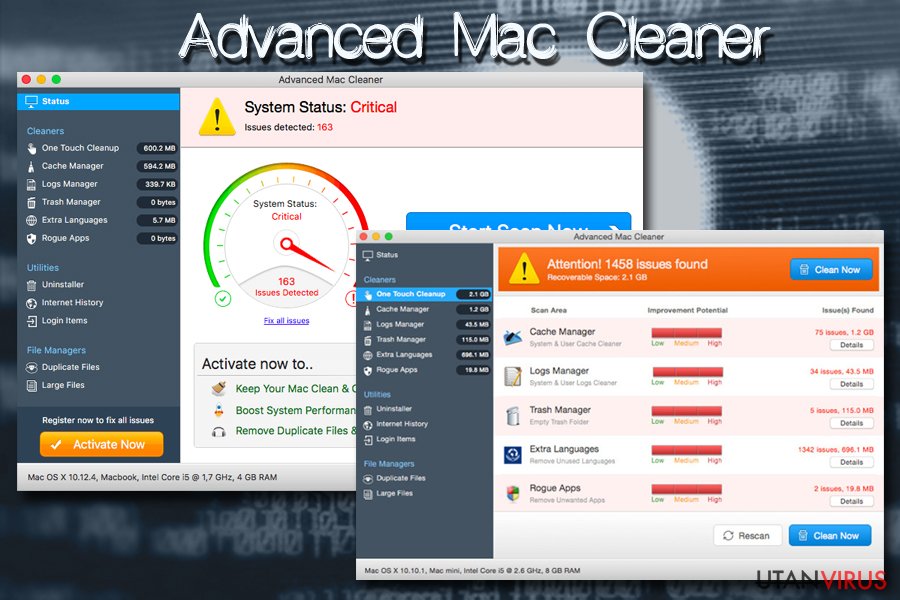
Mac Auto Fixer
Mac Auto Fixer är ytterligare ett skrämselprogram som fungerar väldigt likt alla andra tekniska support bluffar designade för Macs. Utvecklad av PCVARK, en av de mest kontroversiella mjukvaruutvecklarna som finns där ute, är den främjad som ett verktyg som kan rensa och öka hastigheten på Mac-datorn även om den egentligen är en falsk systemoptimerare som lurar folk till att köpa den fulla versionen.
I verkligheten är Mac Auto Fixer ett typ av Mac-virus som inte kommer optimera, rensa eller förbättra funktionerna på din dator. Mjukvaran inkluderas ofta på bluffsidor som påstår att det finns falska virus infektioner på din dator – användare blir vanligtvis omdirigerade till sådana sidor av adware – en typ av oönskad applikation som fokuserar på att visa annonser på alla webbsidor som du besöker.
Om du ser att Mac Auto Fixer utför en skanning på din dator är det därför bäst att du tar bort den omedelbart. Även om verktyget inte är farligt så skulle det kunna sluta i pengaförlust och kommer fortsätta påminna om de påhittade virusen den hittat.
Mac Tonic
Mac Tonic är ännu en falsk systemoptimerare och potentiellt oönskat program designat för operativsystemet Mac. Många kan hitta den här applikationen på sina datorer kort efter installationen av gratisprogram och appen är även känd för att spridas genom falska Adobe Flash och Adobe Shockwave uppdateringar.
Applikationen har det klassiska beteendet av PUP:
- installeras utan att användare märker;
- utför omedelbart systemskanningar som påstår att det finns flertal fel och infektioner;
- ber användare att köpa den fulla versionen för att fixa sina maskiner;
- visar konstant användare annonser som främjar dens fulla version;
- lägger till komponenter i systemet som gör Mac Tonic borttagning svår.
Om du hittat detta program på din enhet ska du inte tro på påståenden som applikationen gör och omedelbart ta bort det antingen manuellt eller automatiskt – välj det senare valet om du har problem met att bli av med det själv.
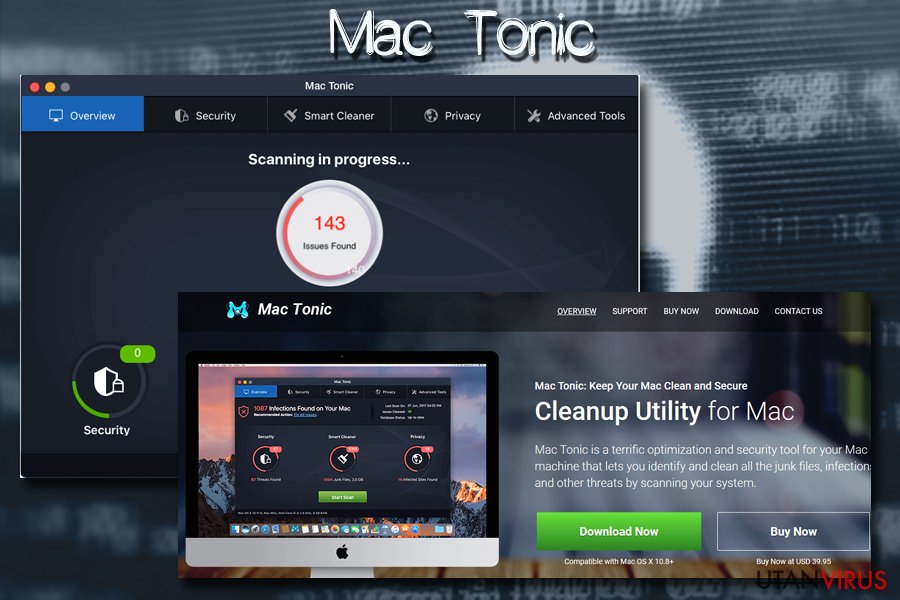
Största kapare, adware och bluffar du bör känna till
QSearch
QSearch är en webbläsarkapare som var specifikt designad för operativsystemet Mac men kan också ha effekt på andra webbläsare, inklusive Google Chrome, Safari, Mozilla Firefox, Opera och andra. Det potentiellt oönskade programmet specialiserar i att ta över användares webbläsare och sätta hemsidan och URL:et i den nya fliken till qsearch.cc eller analytics.qsearch.cc och visar sedan falska sökresultat som är fyllda med sponsrade länkar.
Schemat är enkelt och ganska likt adware – QSearch-utvecklarna får pengar varje gång en av de luriga länkarna är klickade på – ett system som callas pay-per-click(betala per click). Därför får skaparna mer pengar ju mer annonser och pop-ups de visar.
Tyvärr är det helt glömt hur användare upplever det hela, eftersom de behöver hantera QSearch kaparen vilket kan utge säkerhetsrisker:
- Alternativa sökresultat är inte nödvändigtvis användbara och kan ibland göra det svårt att hitta relevant information;
- Viss text på sidor blir länkar;
- Pop-up annonser uppstår på legitima sidor som vanligtvis inte visar annonser;
- Phishing sidor kan sluta i pengaförlust eller installation av falska program;
- Informationsspårning kan utge till och med privat data till okända utomstående parter.
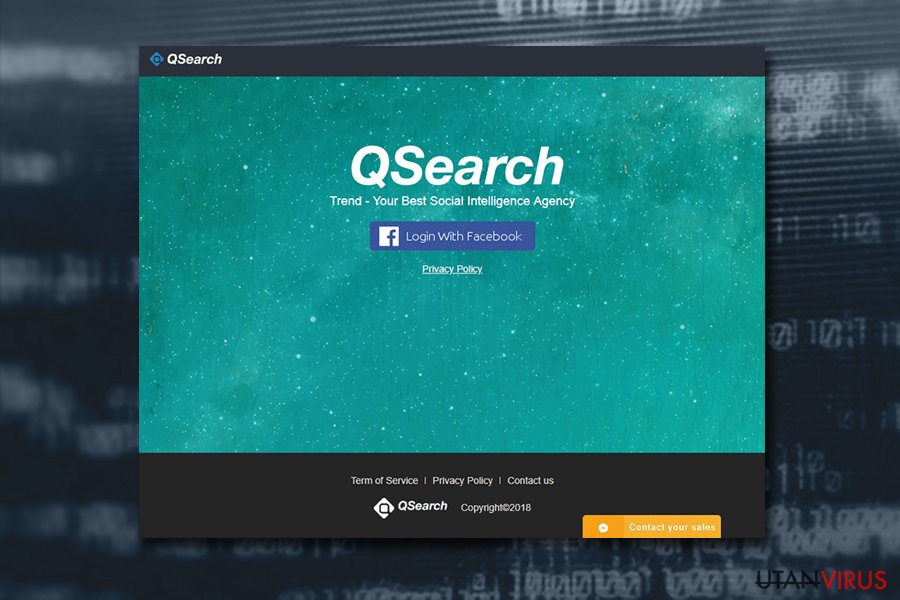
MyShopcoupon
MyShopcoupon är ett plugin som påstår sig hjälpa användare att få de bästa erbjudandena och spara lite pengar medan de gör det. Även om det teoretiskt låter som ett trevligt val för att hitta de bästa kupongerna, erbjudandena och rabatterna när man shoppar online så sviker ofta aktiviteter av det här potentiellt oönskade programmet Mac användare.
Så snart som de installerar MyShopcoupon så kan användare snabbt se sina webbläsare fyllas med annonser som kommer i form av pop-ups, länkar i text, banners, blinkande fönster och annat inträngande innehåll som stör webbläsarsessioner istället för att hjälpa användare hitta relevant information eller produkter de är intresserade av.
Inte bara inträngande annonser men MyShopcoupon spårar också användare som har applikationen installerad. Den samlade informationen inkluderar:
- IP-address;
- Geografisk plats;
- Kakor;
- Sökfrågor;
- Besökta sidor och hur länge besöket varade;
- Klickade länkar;
- Systeminformation som operativsystem, etc.
Även om det här Mac-viruset inte är lika farligt som tangentloggare eller informationtjuvar så kan det fortfarande förstöra surfingsessioner och kan leda till osäkra webbsidor.
Mac Detected TAPSNAKE infection
Mac Detected TAPSNAKE infection är ett bedrägeri som används för att få personlig information från folk och få dem att ringa det angivna numret. Det finns flertal versioner av den här bluffen som skrämmer användare till att tro att Tapsnake, CronDNS, och Dubfishicv virus var hittade. Du måste vara hålla dig undan från det här viruset. Det visar en pop-up eller ett varningsmeddelande som säger följande:
****Dont Restart Your Computer ****
Mac Detected TAPSNAKE infection, The Infections detected, indicate some recent downloads on the computer which in turn has created problems on the computer.Call Mac professionals at 800-130-1949 and share this code B2957E to the Technician to Fix This.
PLEASE DO NOT SHUT DOWN OR RESTART THE COMPUTER, DOING THAT MAY LEAD TO DATA LOSS AND POSSIBLE FAILURE OF THE OPERATING SYSTEM, AND POTENTIAL NON BOOTABLE SITUATION RESULTING IN COMPLETE DATA LOSS. CONTACT LIVE CERTIFIED TECHNICIANS TO RESOLVE THE ISSUE CALLING TOLL FREE: 800-130-1949
Stäng fönster som dessa för interaktion med dessa varningar kan leda till mycket värre problem än själva mac-viruset. Du behöver ett pålitligt anti-malware verktyg och städa maskinen ordentligt för alla dessa symptom är ofta orsakade av PUP – cyberinkräktade som går bakom din rygg.
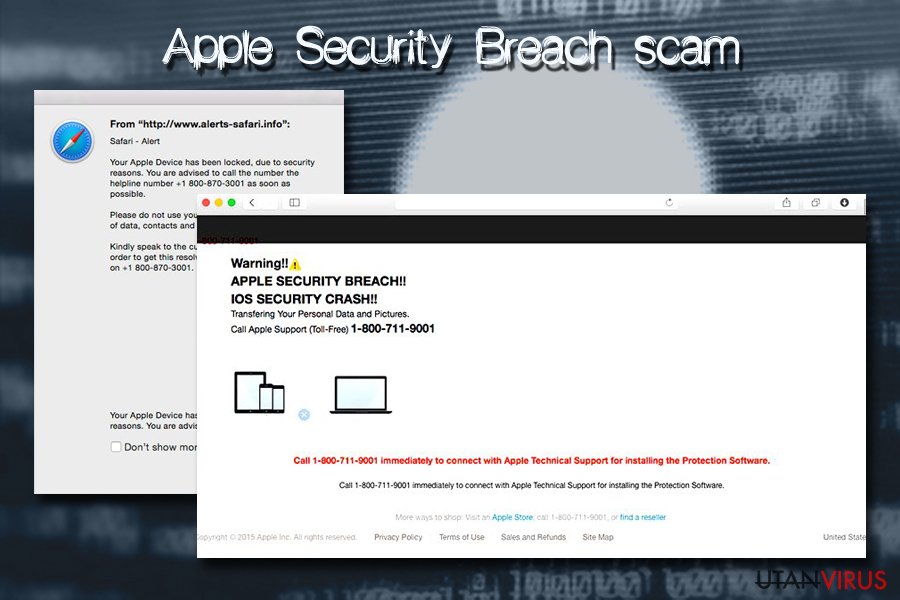
Mac OS X is infected (4) by viruses
Mac OS X is infected (4) by viruses är ytterligare en socialingenjörskonst baserat på påståenden om malware aktivitet på systemet. Detta bedrägeriet fokuserar på att lura folk att ringa ett supportteam för att omedelbart fixa systemet. Men detta är en teknisk support bluff som är nära relaterad till adware. När ett sådant program infekterar systemet so modifierar det och börjar visa falska varningar.
För det mesta försöker skadeprogrammet stjäla kontoinloggningar, andra detaljer som lösenord och kreditkortsuppgifter. Men den här bluffen kan också användas för att infektera systemet med andra skadeprogram eller bara prenumerera användare till en värdelös tjänst som kommer avslöjas först när du inspekterar fakturan. Kom ihåg at meddelandet du får på din webbläsare när du surfar bara är ett bedrägeri! Ignorera det för att undvika att ge angriparen fjällkontroll till din maskin!
Macs är inte immuna mot virus – det är så här du bör skydda dig själv
Som vi redan nämnt så är de vanligaste infektionerna som stör Macs adware och liknande potentiellt oönskade program. Även om de kanske verkar ofarliga först så kan de kompromissa säkerheten av din enhet och sluta i mycket värre infektioner så att ha ett adware är inte alls säkert.
För att skydda dig själv från rogue mjukvara som kontinuerligt visar annonser, omdirigerar dig till phishing eller bluffsidor och försöker få dig tro att din Mac är infekterad borde du aldrig ladda ner applikationer från tredjeparts webbsidor utan bara lita på officiella källor som App Store eller Chrome Web Store. Men även då gör det inte din Mac immune mot oönskade program.
Därför borde du alltid noga uppmärksamma installationsprocessen av alla appar du installerar, även de legitima. Läs alltid igenom installationsinstruktionerna, hoppa inte över några steg och ta bort alla föreslagna valfria appar i Avancerat/Anpassat läge.
Dessutom är ett av de bästa säkerhetsråden att installera och köra ett omfattande säkerhetsprogram som skulle stoppa till och med de farligaste Mac-virus från att komma in och även se till att ditt system är uppdaterat till den senaste versionen. Precis som Windows är Apples mjukvara inte perfect och har sårbarheter som hackare kan utnyttja för att infiltrera med skadeprogram automatiskt. Även om sådana fall är ovanliga är det alltid bäst att hålla ditt system fixat för att undvika infektioner.
Lär dig mer om Mac-virus i den dedikerade sektionen
Även om Mac generellt ses som ett mycket säkrare operativsystem än Windows så är det inte helt sant. Experter estimerar att ungefär en miljard dataanvändare kör Windows, medan 100 miljoner användare väljer Mac. Därför är det logiskt att de cyberkriminella skulle skapa mer skadeprogram för det dominantare operativsystemet.
Men Mac-virus är inte svagare när det gäller mångfald, förfining, utbredning eller andra egenskaper av skadeprogram, och därför kanske användare stöter på följande kategorier av Mac-virus:
- Adware
- Webbläsarkapare
- Falska systemoptimerare
- Cryptominers
- Banktrojaner
- Gisslanprogram
- Info-tjuvar
- Tangentloggare, etc.
Oavsett vilken typ av Mac-virus din maskin lider av är det nödvändigt att du tar bort det, eftersom sådana infektioner skulle kunna resultera i avslöjande av personlig information till cyberkriminella, pengaförlust, installation av andra skadeprogram, etc. Dessutom kan din dator bli tillagd i ett botnet vilket skulle göra den till en outtröttlig spamming-maskin som skickar ut falska meddelanden till alla kontakter på Facebook, email, Skype, etc.
För mer information och typer av Mac-virus, hänvisa till vår Mac-virus kategori.
Ta bort Mac-viruset från ditt system för att undvika ytterligare problem
Om ditt system visar infektionssymptom borde du direkt vidta åtgärder och ta bort Mac-viruset från din dator omedelbart. Det finns dock två olika sätt att bli av med infektionerna – manuellt och automatisk. Även om båda fungerar lika bra har den senare fördelen av att förebygga infektioner i framtiden.
Om din Mac lider av en webbläsarkapare eller adware kommer du troligtvis kunna utföra en fullkomlig Mac-virus borttagning genom att helt enkelt flytta den oönskade appen till Skräp och städa ut /Library/LaunchAgents, /Library/Application Support och /Library/LaunchDaemons mapparna. Men om du ändå är osäker på hur man gör det kan du installera ett säkerhetsprogram och ta bort oönskade appar automatiskt.
Dessutom kan allvarligare hot som trojaner eller liknande virus göra väsentliga ändringar på Mac-systemet så att göra sig av med dessa infektioner manuellt är nästan omöjligt. Ladda därför ner SpyHunter 5Combo Cleaner eller Malwarebytes för att bli av med Mac-virus för gott och skanna sedan din enhet med FortectIntego för bästa resultat.
Du kan bli av med virusskada med hjälp av FortectIntego. SpyHunter 5Combo Cleaner och Malwarebytes är rekommenderade för att upptäcka potentiellt oönskad programvara och virus samt alla deras filer och registerposter som är relaterade till dem.
Manuell Mac Borttagningsguide för virus
Ta bort Mac från system med Mac OS X
För att ta bort Mac-viruset från din enhet, vänligen följ dessa steg:
-
Om du använder OS X så klickar du på knappen Go i det övre högra hörnet och väljer Applications.

-
Vänta tills du ser mappen Applications och leta efter Mac eller andra misstänkta program i den. Högerklicka nu på alla sådana objekt och välj Move to Trash.

Återställ MS Edge/Chromium Edge
Radera oönskade tillägg från MS Edge:
- Välj Meny (tre horisontella punkter uppe till höger i webbläsarfönstret) och välj Tillägg.
- I listan väljer du tillägget och klickar på ikonen för kugghjulet.
- Klicka på Avinstallera längst ner.

Rensa cookies och annan webbläsardata:
- Klicka på Menyn (tre horisontella punkter uppe till höger i webbläsarfönstret) och välj Integritet och säkerhet.
- Under Rensa webbläsardata väljer du Välj vad som ska rensas.
- Markera allt (förutom lösenord, men du kanske vill inkludera medielicenser också, om det är tillämpligt) och klicka på Rensa.

Återställ inställningar för ny flik och startsida:
- Klicka på menyikonen och välj Inställningar.
- Hitta sedan avsnittet Vid uppstart.
- Klicka på Inaktivera om du har hittat någon skum domän.
Återställ MS Edge om ovanstående steg inte fungerade:
- Tryck på Ctrl + Shift + Esc för att öppna Aktivitetshanteraren.
- Klicka på pilen Mer information längst ner i fönstret.
- Välj fliken Detaljer.
- Bläddra nu nedåt och leta upp alla poster med Microsoft Edge-namnet. Högerklicka på var och en av dem och välj Avsluta aktivitet för att stoppa MS Edge från att köras.

Om den här metoden inte har hjälpt dig, måste du använda en avancerad metod för att återställa Edge. Observera att du måste säkerhetskopiera din data innan du går vidare.
- Leta upp följande mapp på din dator: C:\\Users\\%username%\\AppData\\Local\\Packages\\Microsoft.MicrosoftEdge_8wekyb3d8bbwe.
- Tryck Ctrl + A på tangentbordet för att välja alla mappar.
- Högerklicka på dem och välj Radera

- Högerklicka nu på Start-knappen och välj Windows PowerShell (Admin).
- När det nya fönstret har öppnats, kopiera och klistra in följande kommando och tryck sedan på Enter:
Get-AppXPackage -AllUsers -Name Microsoft.MicrosoftEdge | Foreach {Add-AppxPackage -DisableDevelopmentMode -Register “$($_.InstallLocation)\\AppXManifest.xml” -Verbose

Instruktioner för Chromium-baserade Edge
Radera tillägg från MS Edge (Chromium):
- Öppna Edge och klicka på Inställningar > Tillägg.
- Radera oönskade tillägg genom att klicka på Ta bort.

Rensa cache och webbplatsdata:
- Klicka på Meny och gå till Inställningar.
- Välj Integritet och tjänster.
- Under Rensa webbläsardata väljer du Välj vad som ska rensas.
- Under Tidsintervall väljer du Alla tidpunkter.
- Välj Rensa nu.

Återställ Chromium-baserade MS Edge:
- Klicka på Meny och välj Inställningar.
- Till vänster sida väljer du Återställ inställningar.
- Välj Återställ inställningarna till standardvärdena.
- Bekräfta med Återställ.

Ställ om Mozilla Firefox
Vissa infektioner kanske ändrar inställningarna på Mozilla Firefox och förblir ihållande även efter det första avlägsnandet. Därför får du se till att uppdatera Mozilla Firefox efter att du tar bort viruset:
Ta bort farliga tillägg:
- Öppna webbläsaren Mozilla Firefox och tryck på Menyn (tre horisontella linjer längst upp till höger av fönstret).
- Välj Add-ons.
- Välj plugins som är relaterade till [titel] och klicka på Ta bort.

Återställ hemsidan:
- Klicka på de tre horisontella linjerna i det övre högra hörnet för att öppna menyn.
- Välj Alternativ.
- Under Hemalternativ anger du den webbplats du vill ha ska öppnas varje gång du startar Mozilla Firefox.
Rensa cookies och webbplatsdata:
- Klicka på Meny och välj Alternativ.
- Gå till sektionen Integritet och säkerhet.
- Scrolla nedåt för att hitta Cookies och Webbplatsdata.
- Klicka på Rensa data…
- Välj Cookies och Webbplatsdata samt Lagrat Webbinnehåll och tryck på Rensa

Återställ Mozilla Firefox
Om Mac-virus inte har tagits bort efter att du följt instruktionerna ovan, återställ Mozilla Firefox:
- Öppna webbläsaren Mozilla Firefox och klicka på Meny.
- Gå till Hjälp och välj sedan Information om felsökning.

- Sedan klickar du på Återställ Firefox…
- När popup-fönstret visas bekräftar du åtgärden genom att trycka på Återställ Firefox – detta bör slutföra borttagningen av Mac-virus.

Återställ Google Chrome
Ta bort skadliga tillägg från Google Chrome:
- Öppna Google Chrome, klicka på Menyn (tre vertikala punkter i det övre högra hörnet) och välj Fler verktyg > Tillägg.
- I det nyöppnade fönstret ser du alla installerade tillägg. Avinstallera alla skumma tillägg genom att klicka på Ta bort.

Rensa cache och webbdata från Chrome:
- Klicka på Meny och välj Inställningar.
- Under Sekretess och säkerhet, välj Rensa webbläsardata.
- Välj Webbhistorik, Cookies och annan webbplatsdata samt lagrade bilder och filer.
- Klicka på Radera data.

Ändra din startsida:
- Klicka på menyn och välj Inställningar.
- Leta efter en skum webbplats sektionen Vid uppstart.
- Klicka på Öppna en specifik sida eller en uppsättning av sidor och klicka på de tre punkterna för att hitta alternativet Ta bort.
Återställ Google Chrome:
Om de föregående metoderna inte hjälpte dig, återställ Google Chrome för att eliminera alla komponenter:
- Klicka på Meny och välj Inställningar.
- I Inställningar, scrolla ner och klicka på Avancerat.
- Scrolla nedåt och hitta sektionen Återställ och rensa upp.
- Klicka nu på Återställ inställningarna till de ursprungliga standardinställningarna.
- Bekräfta med Återställ inställningar för att slutföra borttagningen.

Återställ Safari
För att se till att Safari inte behåller några element av infektionen, följ dessa steg:
Ta bort oönskade tillägg från Safari:
- Klicka på Safari > Inställningar…
- I det nya fönstret, välj Tillägg.
- Markera det oönskade tillägget som är relaterat till Mac-virus och välj Avinstallera.

Rensa cookies och annan webbplatsdata från Safari:
- Klicka på Safari > Rensa Historik…
- I rullgardinsmenyn under Radera väljer du all historik.
- Bekräfta med Rensa Historik.

Återställ Safari om ovanstående steg inte hjälpte dig:
- Klicka på Safari > Inställningar…
- Gå till fliken Avancerat.
- Bocka i Visa menyn Utveckla i menyraden.
- I menyraden klickar du på Utveckla och väljer sedan Töm cache.

Efter att ha avinstallerat detta potentiellt oönskade program (PUP) och fixat alla dina webbläsare så rekommenderar vi att du skannar ditt PC-system med ett välrenommerat antispionprogram. Detta kommer hjälpa dig att bli av med Mac registerspår och även att identifiera relaterade parasiter och möjliga skadeprogramsinfektioner på din dator. För detta kan du använda vår högt betygsatta skadeprogramsborttagare: FortectIntego, SpyHunter 5Combo Cleaner eller Malwarebytes.
Rekommenderat För Dig
Låt inte myndigheterna spionera på dig
Myndigheterna har många problemområden gällande att spåra användares information och spionera på invånare så du bör komma ihåg detta och lära dig mer om skuggig informationsinsamling. Undvik oönskad spårning från myndigheterna och spionering genom att bli helt anonym på nätet.
Du kan välja en annorlunda geografisk plats när du kopplar upp dig och få tillgång till vilket innehåll som helst, oavsett geografiska begränsningar. Du kan enkelt njuta av internetuppkopplingen utan risk av att bli hackad om du använder dig av en Private Internet Access VPN.
Ta kontroll över informationen som kan nås av styrelser och andra oönskade parter och surfa online utan att spioneras på. Även om du inte är inblandad i olagliga aktiviteter och litar på dina tjänster och plattformer så är det nödvändigt att aktivt skydda din integritet och ta försiktighetsåtgärder genom en VPN-tjänst.
Säkerhetskopiera filer för senare användning i fall malware-attacker uppstår
Mjukvaruproblems skapade av skadeprogram eller direkt dataförlust på grund av kryptering kan leda till problem med din enhet eller permanent skada. När du har ordentliga aktuella säkerhetskopior kan du enkelt ta igen dig om något sådant skulle hända och fortsätta med ditt arbete.
Det är viktigt att skapa uppdateringar för dina säkerhetskopior efter ändringar så att du kan fortsätta var du var efter att skadeprogram avbryter något eller skapar problem hos din enhet som orsakar dataförlust eller prestandakorruption.
När du har den senaste versionen av varje viktigt dokument eller projekt kan du undvika mycket frustration. Det är praktiskt när skadeprogram kommer från ingenstans. Använd Data Recovery Pro för systemåterställning.


